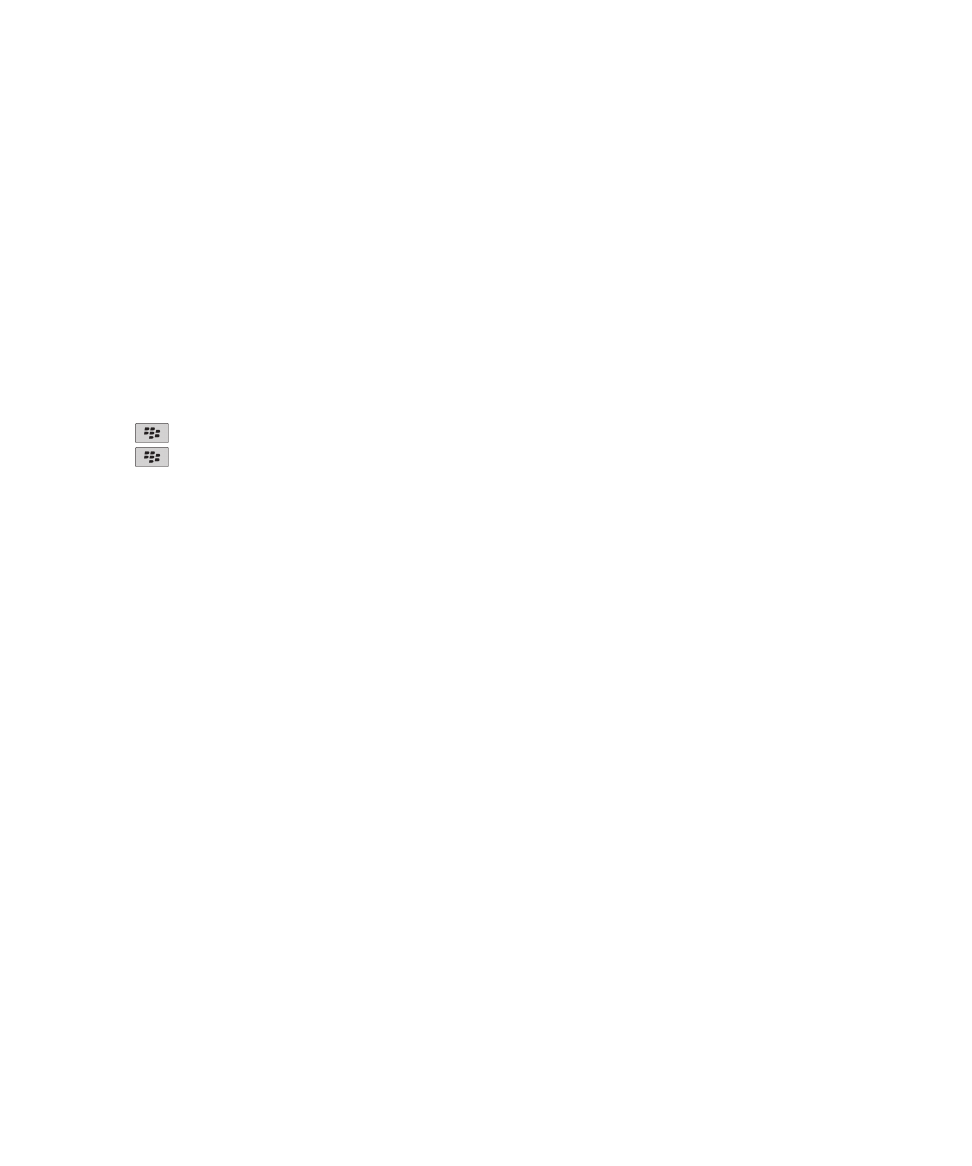
受 S/MIME 保護的訊息
受 S/MIME 保護的訊息基礎
關於簽署與加密訊息
如果您的電子郵件帳號使用支援此功能的 BlackBerry® Enterprise Server,則您可以數位簽署或加密訊息,以便為
BlackBerry 裝置傳送出的電子郵件和 PIN 訊息多添一層安全性。 數位簽章是設計用於協助收件者確認您所傳送訊息
的真實性和完整性。 當您用您的私密金鑰數位簽署訊息時,收件者就用您的公開金鑰來確認訊息的確是由您寄出,且
未遭篡改。
加密是設計用於保障訊息的機密性。 加密訊息時,您的裝置會使用收件者的公開金鑰來加密訊息。 收件者則用自己的
私密金鑰將訊息解密。
若要傳送加密的 PIN 訊息,您的連絡人清單裡必須有該連絡人的 PIN 和電子郵件地址。 您的裝置會利用連絡人清單
中的電子郵件地址來尋找該連絡人的 PGP® 金鑰或憑證。
使用指南
訊息
88
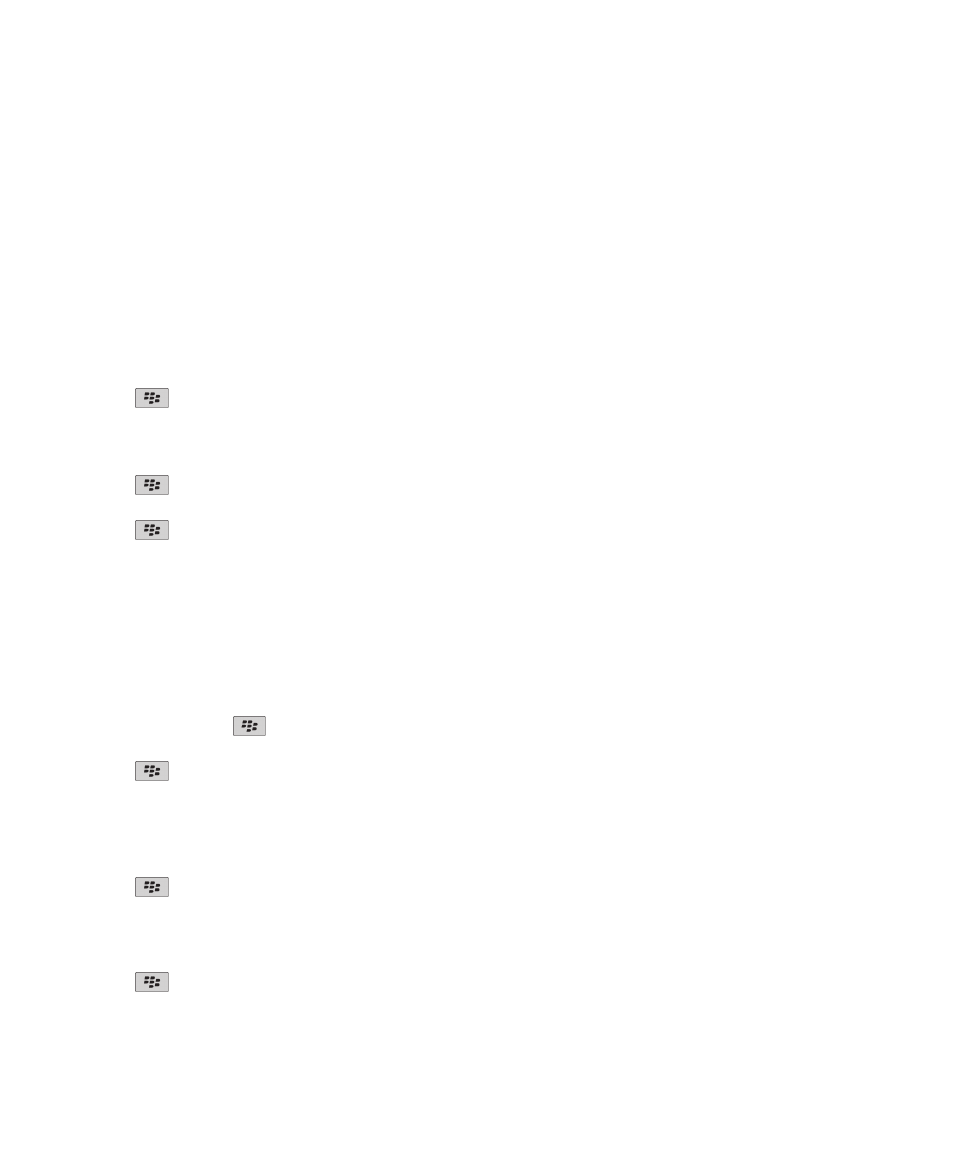
簽署或加密訊息
您可以簽署或加密電子郵件及 PIN 訊息。
1. 撰寫訊息時,變更編碼欄位。
2. 視需要變更分類欄位。
相關資訊
我的裝置上有些簽署和加密選項無法使用, 93
用密碼加密訊息
您的 BlackBerry® 裝置可以使用寄件者和收件者共有的密碼,來加密電子郵件及 PIN 訊息。
1. 在未寄出的訊息中,將編碼欄位設定為加密或簽署並加密。
2. 按下
鍵 > 選項。
3. 選擇使用密碼加密核取方塊。
4. 在允許的內容加密法區段中,選擇一或多個已允許內容加密旁的核取方塊。
5. 若您要簽署訊息,請在簽署選項區段中選擇一個憑證。
6. 按下
鍵 > 儲存。
7. 鍵入您的訊息。
8. 按下
鍵 > 傳送。
9. 鍵入密碼來加密訊息。
10. 確認密碼。
11. 按一下確定。
以安全的方式通知收件者訊息的密碼。
將憑證附加至訊息
您可以將憑證附加至電子郵件和 PIN 訊息。
1. 撰寫訊息時,按下
鍵 > 附加 > 憑證。
2. 反白憑證。
3. 按下
鍵 > 繼續。
下載簽署或加密訊息所用的憑證
若收到的訊息內未附憑證,或是憑證未儲存在 BlackBerry® 裝置的金鑰庫內,您可以下載憑證。
1. 在訊息中,反白加密標示或數位簽章標示。
2. 按下
鍵 > 擷取寄件者的憑證。
從訊息加入憑證
1. 在訊息中,反白數位簽章標示。
2. 按下
鍵 > 匯入寄件者的憑證。
使用指南
訊息
89
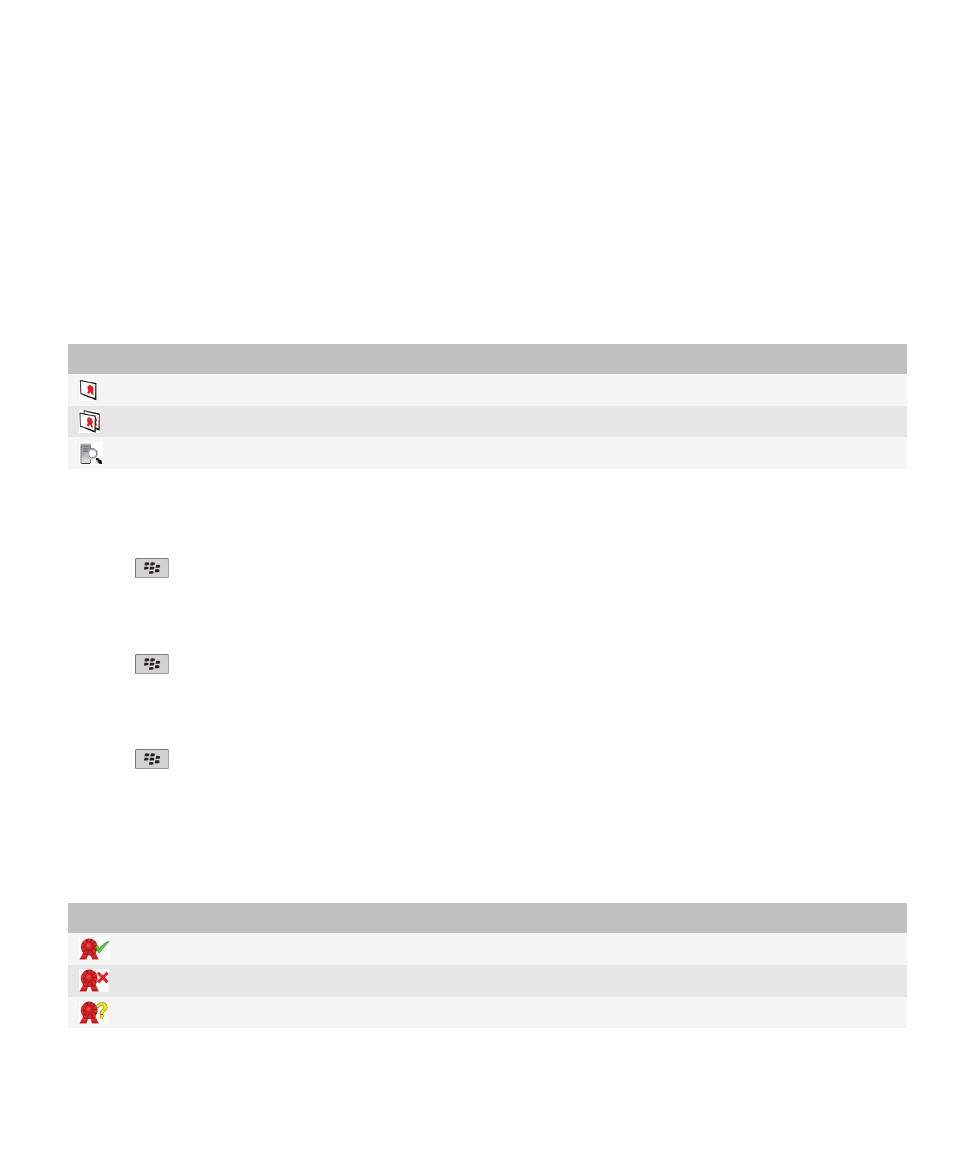
從附件加入憑證
1. 在訊息中,按一下憑證附件。
2. 按一下擷取憑證附件。
3. 按一下該憑證。
4. 按一下匯入憑證。
受 S/MIME 保護的訊息裡的附件標示
標示
描述
訊息內含憑證附件。
訊息內含多個憑證附件。
訊息內含憑證伺服器附件。
從訊息新增憑證伺服器的連線資訊
1. 在訊息中,反白憑證伺服器標示。
2. 按下
鍵 > 匯入伺服器。
檢視簽署或加密訊息所用的憑證
1. 在訊息中,反白加密狀態標示或數位簽章標示。
2. 按下
鍵 > 顯示寄件者的憑證或顯示加密憑證。
檢視弱式加密訊息的加密資訊
1. 在弱式加密訊息中,反白加密狀態標示。
2. 按下
鍵 > 加密詳細資料。
受 S/MIME 保護的訊息狀態
受 S/MIME 保護的訊息之數位簽章標示
標示
描述
您的 BlackBerry® 裝置已驗證該數位簽章。
您的裝置無法驗證該數位簽章。
您的裝置需要更多資料才能驗證該數位簽章。
使用指南
訊息
90
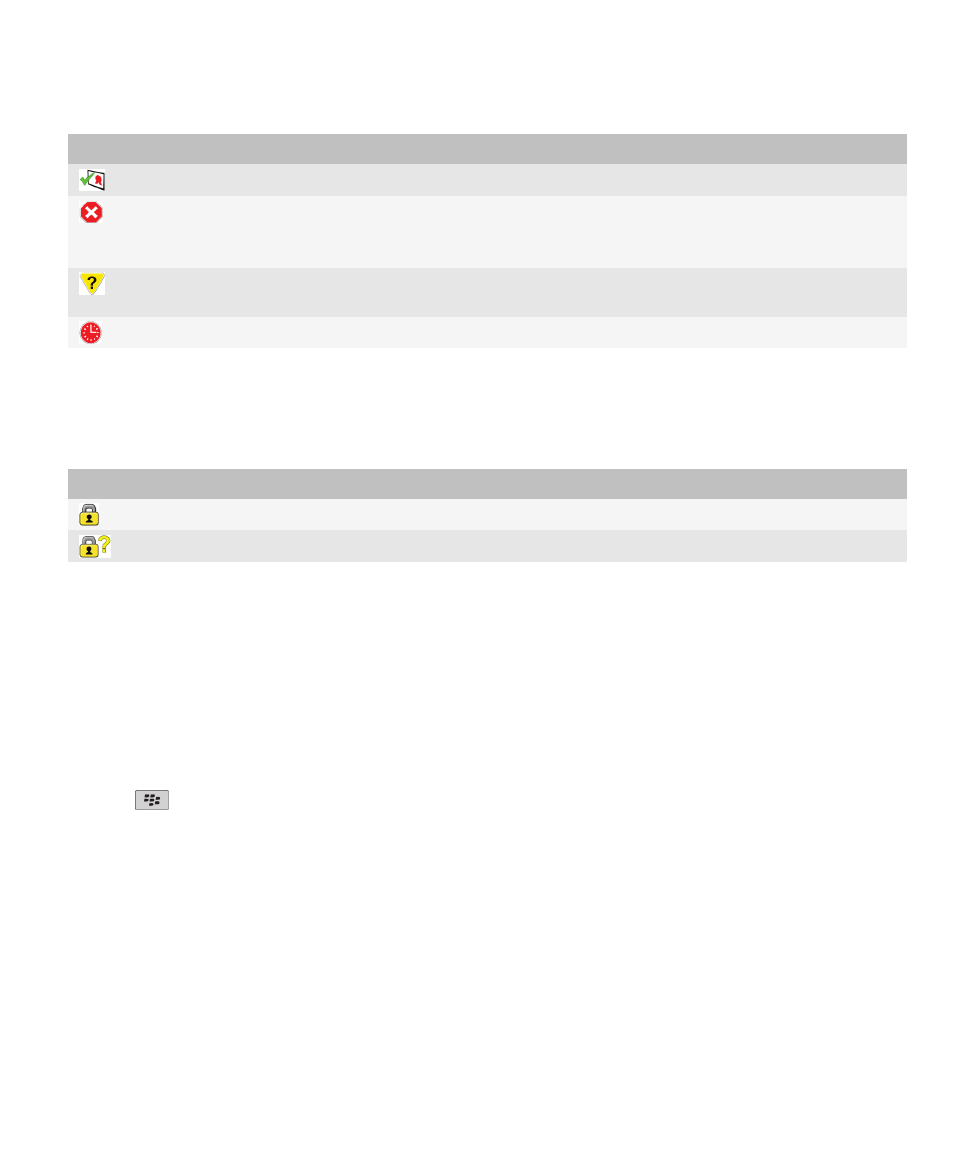
標示
描述
您的裝置信任該憑證鏈結。
寄件者的電子郵件訊地址不符合憑證主體的電子郵件地
址,或是該寄件者的憑證已撤銷、不受信任、無法驗證,
或是不在您的裝置裡。
憑證是弱式、憑證狀態並非最新,或是您的裝置需要更多
資料,以驗證該憑證的信任狀態。
該寄件者的憑證已到期。
加密狀態標示
系統管理員會設定您所收到的訊息是強式或弱式。
標示
描述
該訊息為強式加密。
該訊息為弱式加密。
受 S/MIME 保護的訊息選項
變更您的簽署或加密憑證
您的 BlackBerry® 裝置會使用您的加密憑證來加密「寄件備份」資料夾裡的訊息,並會在您送出的訊息裡附上您的加
密憑證,以便收件者可加密其回覆訊息。
1. 在首頁畫面或在資料夾中,按一下選項圖示。
2. 按一下安全性 > S/MIME。
3. 在簽署選項或是加密選項區段,變更憑證欄位。
4. 按下
鍵 > 儲存。
相關資訊
我的裝置上有些簽署和加密選項無法使用, 93
變更下載加密訊息附件的選項
1. 在首頁畫面或在資料夾中,按一下選項圖示。
2. 按一下安全性 > S/MIME。
• 若要自動下載加密訊息中的附件,請將允許檢視加密附件並擷取加密附件資訊欄位變更為自動。
• 若要手動下載加密訊息中的附件,請將允許檢視加密附件並擷取加密附件資訊欄位變更為手動。
使用指南
訊息
91
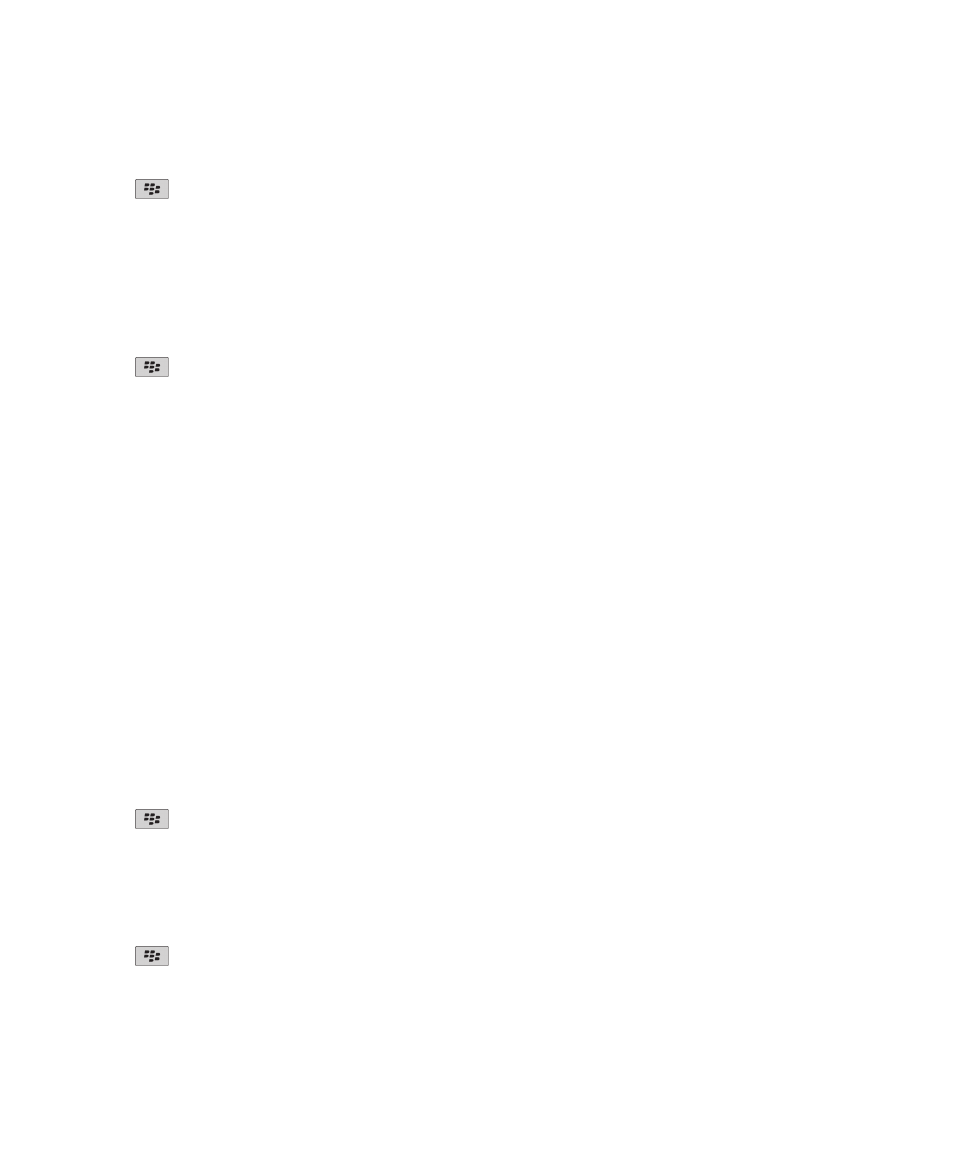
• 若要防止您的 BlackBerry® 裝置下載加密訊息中的附件,請將允許檢視加密附件並擷取加密附件資訊欄位變更
為從不。
3. 按下
鍵 > 確定。
變更預設簽署與加密選項
傳送訊息給以往未有訊息來往的連絡人時,您的 BlackBerry® 裝置會使用預設的簽署與加密選項。 若您曾寄信給該連
絡人,或是收過對方來信,您的裝置會嘗試使用前次訊息所用的簽署與加密選項。
1. 在首頁畫面或在資料夾中,按一下選項圖示。
2. 按一下安全性 > S/MIME 或 PGP。
3. 變更預設編碼欄位。
4. 按下
鍵 > 儲存。
相關資訊
我的裝置上有些簽署和加密選項無法使用, 93
關於訊息分類
若您的 BlackBerry® 裝置設定關聯的電子郵件帳號是採用支援此功能的 BlackBerry® Enterprise Server,且系統管
理員開啟了訊息分類,那麼 BlackBerry Enterprise Server 便會根據您指定給各篇訊息的分類,在您撰寫、轉寄、回
覆的每一篇訊息套用該分類最基本的安全性動作。 您可以指定的訊息分類是由系統管理員設定的。
收到採用訊息分類的訊息時,您可以在該訊息的主旨列查看其分類,並在訊息內文查看該分類完整描述。 您也可以在
寄件備份資料夾裡,查看已傳送訊息的分類縮寫及完整描述。
變更預設訊息分類
若要執行此工作,您的電子郵件帳號必須使用支援此功能的 BlackBerry® Enterprise Server,且您的系統管理員必須
開啟訊息分類。
傳送訊息給以往未有訊息來往的連絡人時,您的 BlackBerry 裝置會使用預設的訊息分類。 若您曾寄信給該連絡人,
或是收過對方來信,您的裝置就會嘗試使用前次訊息所用的訊息分類。
1. 在首頁畫面或在資料夾中,按一下選項圖示。
2. 按一下裝置 > 進階系統設定 > 預設服務。
3. 變更預設編碼欄位。
4. 按下
鍵 > 儲存。
變更訊息中的 S/MIME 標示大小
1. 在首頁畫面或在資料夾中,按一下選項圖示。
2. 按一下安全性 > S/MIME。
3. 變更訊息檢視器圖示欄位。
4. 按下
鍵 > 儲存。
使用指南
訊息
92
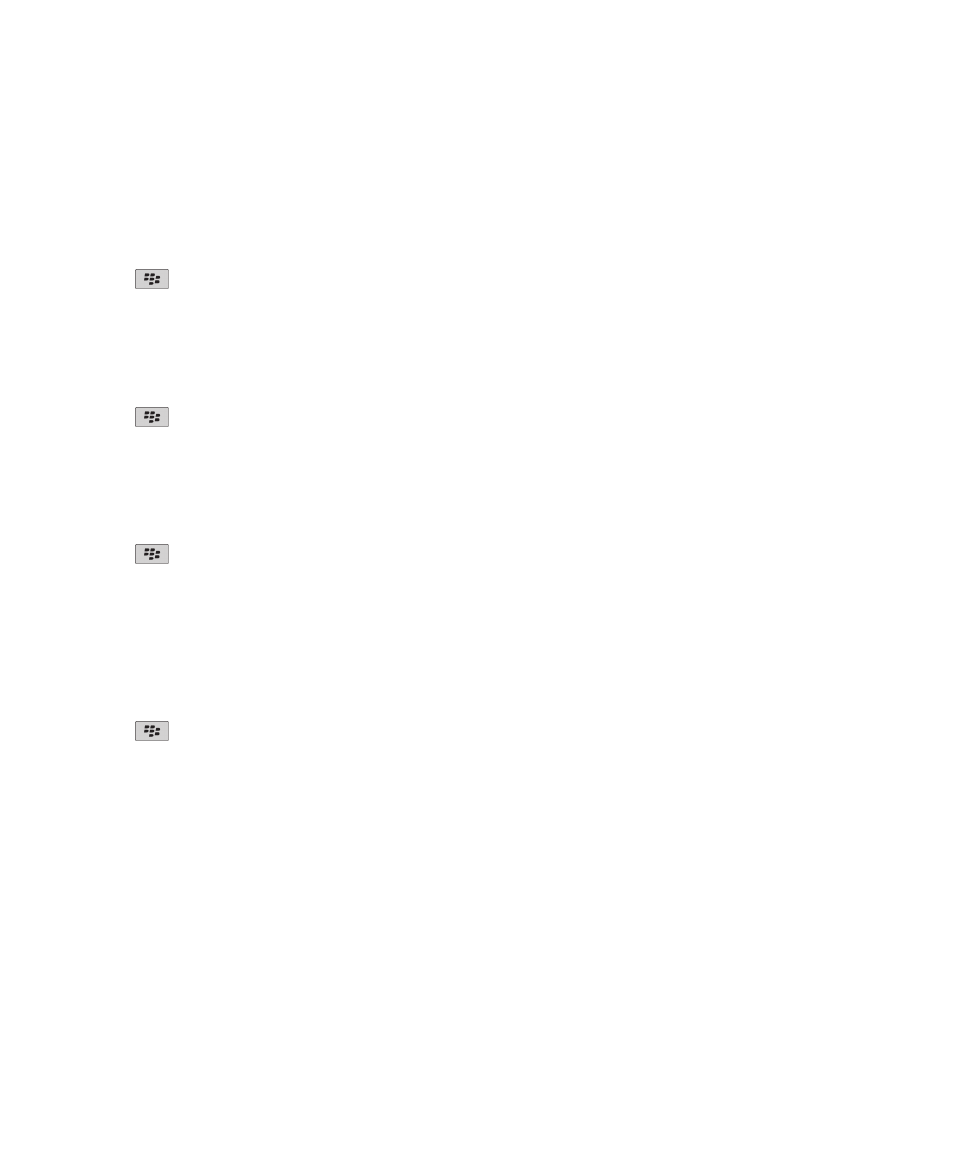
變更受 S/MIME 保護的訊息之加密演算法
一封訊息有多位收件者時,您的 BlackBerry® 裝置會選用第一個所有收件者都支援的加密演算法。
1. 在首頁畫面或在資料夾中,按一下選項圖示。
2. 按一下安全性 > S/MIME。
3. 選取一個或多個加密演算法旁邊的核取方塊。
4. 按下
鍵 > 儲存。
要求受已簽署受 S/MIME 保護訊息的遞送通知
1. 在首頁畫面或在資料夾中,按一下選項圖示。
2. 按一下安全性 > S/MIME。
3. 選擇要求 S/MIME 回條核取方塊。
4. 按下
鍵 > 儲存。
關閉在截斷受 S/MIME 保護的訊息之前出現的提示
1. 在首頁畫面或在資料夾中,按一下選項圖示。
2. 按一下安全性 > S/MIME。
3. 將訊息截斷模式欄位變更為仍要傳送或全部內容並傳送。
4. 按下
鍵 > 儲存。
若要再次開啟提示,請將訊息截斷模式欄位變更為提示使用者。
關閉使用不建議使用的 S/MIME 憑證時出現的提示
1. 在首頁畫面或在資料夾中,按一下選項圖示。
2. 按一下安全性 > S/MIME。
3. 清除警告與我的憑證相關的問題核取方塊。
4. 按下
鍵 > 儲存。
若要再次開啟提示,請選擇警告與我的憑證相關的問題核取方塊。
受 S/MIME 保護的訊息疑難排解
我的裝置上有些簽署和加密選項無法使用
請嘗試執行下列動作:
• 確認您使用的電子郵件帳號有支援所有簽署和加密選項。
• 若您使用訊息分類,請確認該訊息分類支援您要用的簽署和加密選項。 試試看改用另一種訊息分類。
使用指南
訊息
93
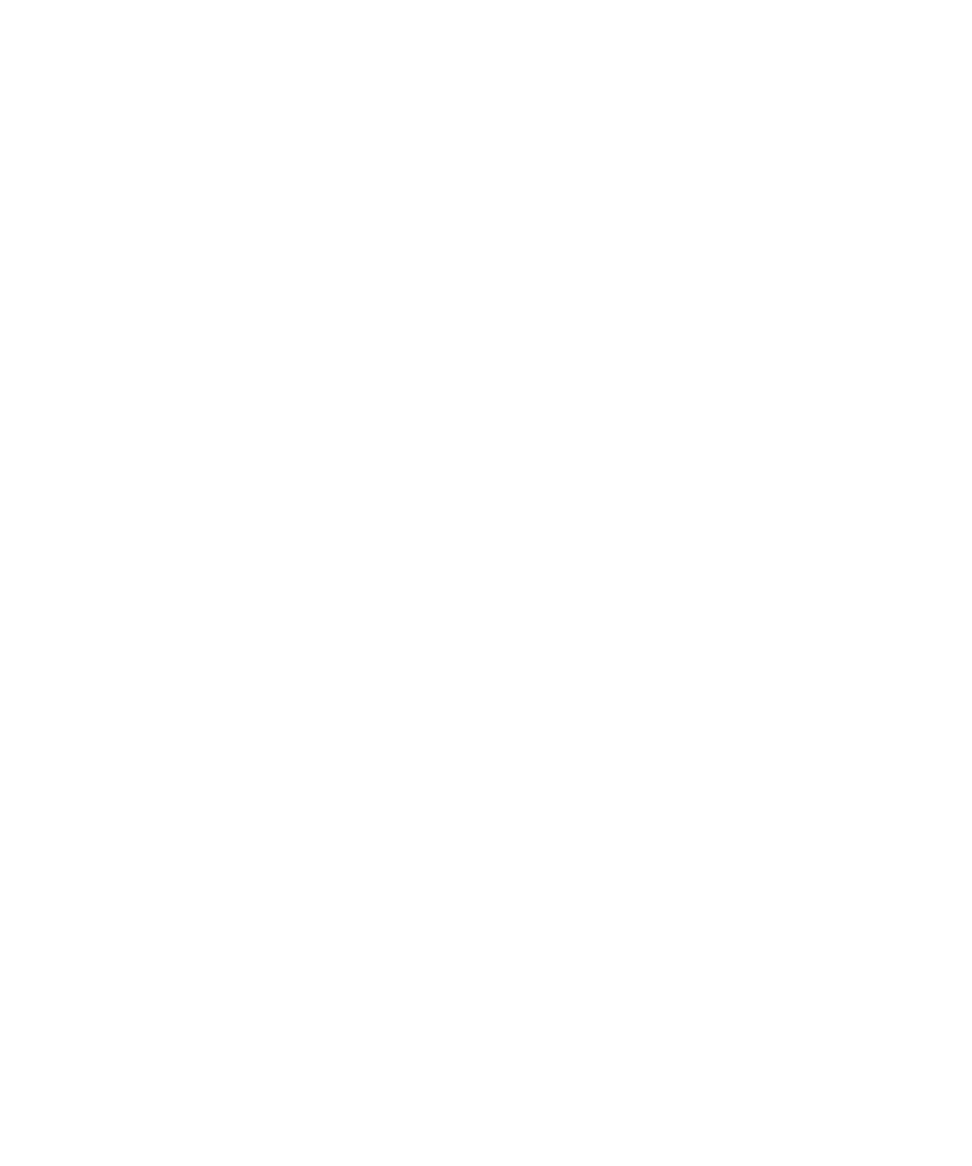
我無法開啟加密訊息裡的附件
可能是 BlackBerry® Enterprise Server 上沒有該附件的資訊,或是可能系統管理員設定了選項禁止您開啟加密訊息
裡的附件,也可能是您收到訊息的電子郵件帳號並不支援在加密訊息中夾帶附件。
如果該訊息是受 PGP® 保護,以 OpenPGP 格式加密,且加密時使用 IBM® Lotus Notes® 用戶端搭配 PGP® Desktop
Professional,或者加密時使用 PGP® Universal Server,則附件無法開啟。